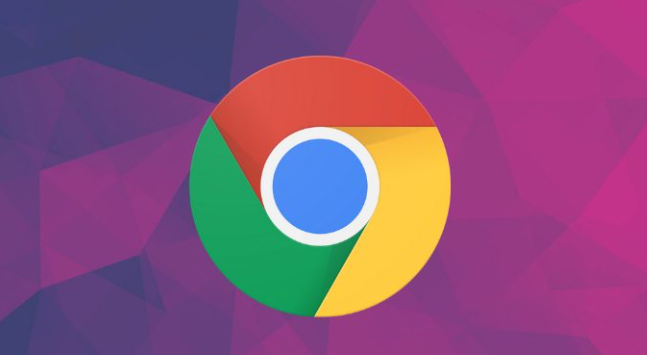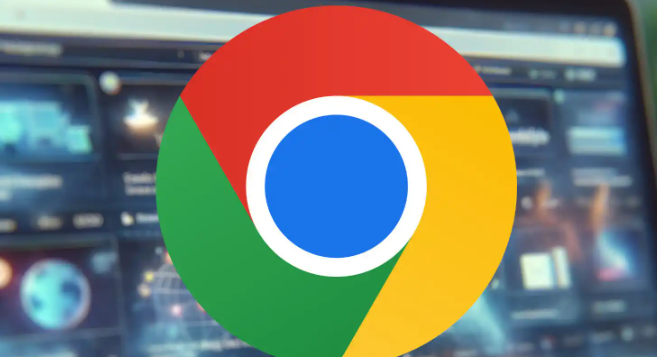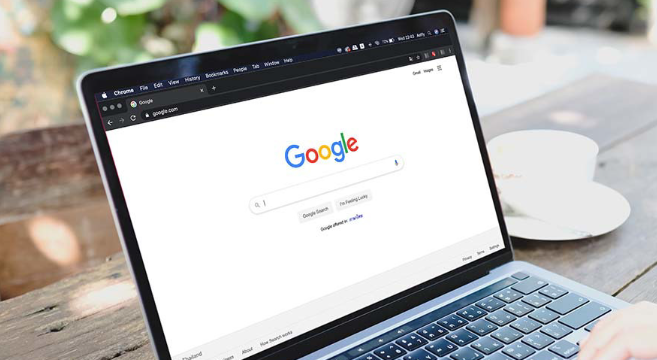教程详情

1. 功能概述:谷歌浏览器的自动填写功能可智能识别并记住用户在表单中输入的信息,如姓名、地址、电话号码、电子邮件等。当再次访问需填写这些信息的网页时,浏览器会自动提示或直接填充相关字段,节省时间和精力。
2. 设置方法:打开谷歌浏览器,点击右上角的三个点(菜单按钮),选择“设置”。在弹出的设置页面中,找到并点击左侧栏中的“自动填充”选项。在“自动填充”页面中,可以看到多个开关,包括“地址”“信用卡”“密码”等。根据个人需求,将相应的开关打开即可启用对应的自动填写功能。
3. 使用方式:当开启并设置好自动填写功能后,在浏览网页时,如果遇到需要填写表单的情况,谷歌浏览器会自动识别表单字段,并弹出下拉框显示之前保存的相关信息。用户只需从下拉框中选择合适的内容,即可快速完成表单填写。例如,在购物网站上填写收货地址、支付信息时,或者在各类注册、登录页面填写用户名和密码时,都能享受到自动填写带来的便利。
4. 管理已保存信息:若需查看或删除已保存的自动填写数据,可打开谷歌浏览器“设置”,进入“设置”页面后,点击左侧的“密码”选项。在右侧页面中,可看到所有已保存的登录凭据。点击相应条目右侧的图标,可以选择删除或修改该条目。对于地址、信用卡等信息的管理,也可在“自动填充”页面中进行类似操作。
5. 注意事项:由于自动填写功能会保存用户的个人信息,如地址、信用卡信息等,因此要确保电脑的安全性,防止被他人非法获取这些信息。建议定期更新操作系统和浏览器,安装可靠的杀毒软件和防火墙。在使用公共设备或共享电脑时,注意及时关闭自动填写功能或清除已保存的信息,以保护个人隐私。有时候自动填写可能会出现误判的情况,导致信息不准确。在使用过程中,要仔细核对自动填充的内容,如有错误及时手动修改。
6. 插件扩展:虽然谷歌浏览器自带的自动填写功能已经比较强大,但有时可能无法满足特定需求。此时,可以通过安装扩展插件来增强功能。例如,Autofill插件可针对单个网址设置自动填充规则;Deep Autofill Chrome Extension能够智能识别并填充网页表单中的任何可输入元素;AutoDog填充狗适合开发者、测试人员以及频繁填写相似表单的用户,能很好地处理富文本编辑框内容。
总之,通过合理设置和使用谷歌浏览器的表单自动填写功能,可提高上网效率,但需注重信息安全和隐私保护。